הורדה והתקנה או התקנה מחדש של Office 2019, Office 2016 או Office 2013
אם זוהי הפעם הראשונה שאתה מתקין את Microsoft 365 ייתכן שיש לך כמה שלבי הגדרה שעליך לבצע תחילה. הרחב את המקטע 'מידע נוסף' שלמטה.
עם זאת, אם אתה מתקין מחדש את Microsoft 365, ואתה כבר מימשת מפתח מוצר ויש לך חשבון המשויך ל- Microsoft 365, עבור אל המקטע כנס כדי להוריד Office.
עצה: אם אתה בעל עסק קטן שמחפש מידע נוסף על איך להגדיר Microsoft 365, בקר ב-עזרה ובלמידה של Small Business.
התקן Microsoft 365 בפעם הראשונה
חלקOffice 2019Office 2016, וOffice 2013מוצרי כוללים מפתח מוצר. אם זה נכון, לפני התקנת Microsoft 365בפעם הראשונה, היכנס באמצעות חשבון Microsoftקיים או חדש והזן את מפתח המוצר שלך בכתובת office.com/setup. מימוש המפתח שלך מקשר את החשבון שלך Microsoft 365 כך שתצטרך לעשות זאת פעם אחת בלבד. כבר עשית זאת? בחר להלן את הכרטיסיה המתאימה לגירסה שאתה מנסה להתקין.
התקן מחדש Microsoft 365
אם קיבלת את Microsoft 365 מותקן מראש ועליך להתקין אותו מחדש באותו מכשיר או במכשיר חדש, אמור להיות לך כבר חשבון Microsoft המשויך לעותק של Microsoft 365. זהו החשבון שבהם תשתמש כדי להתקין את Microsoft 365 על-ידי ביצוע השלבים שלהלן. אם עליך להסיר תחילה את התקנת Microsoft 365, ראה הסרת ההתקנה של ממחשב אישי או הסרת ההתקנה של Office עבור Mac.
הערה: השלבים להתקנת גירסאות 2019, 2016 או 2013 של Office Professional Plus, Office Standardאו יישום עצמאי כגון Word או Project עשויים להיות שונים אם קיבלת את Microsoft 365 באמצעות אחת מהאפשרויות הבאות:
תוכנית ההנחה על מוצרי Microsoft למקום העבודה (המכונה בעבר Home Use Program): אם קנית את Microsoft 365 לשימוש אישי דרך החברה שלך, ראה התקנת Office באמצעות תוכנית Workplace Discount.
גירסאות של רשיון רב משתמשים: אם אתה עובד בארגון שמנהל את ההתקנות שלך, ייתכן שיהיה עליך לשוחח עם מחלקת ה-IT. לארגונים מסוימים יש שיטות שונות להתקנת Microsoft 365 במכשירים מרובים.
ספק חיצוני: קנית Microsoft 365 מספק חיצוני ואתה נתקל בבעיות עם מפתח המוצר.
היכנס כדי להוריד Microsoft 365
-
עבור אל לוח המחוונים של חשבון Microsoft שלך, ואם עדיין לא נכנסת, בחר היכנס.
-
היכנס באמצעות חשבון Microsoft המשויכת לגירסה זו של Microsoft 365.
שכחת את פרטי החשבון שלך? ראה שכחתי את החשבון שבו אני משתמש עבור Office.
-
בדף מבט כולל, בחר יישומי Office ובדף זה, אתר את Microsoft 365 המוצר שברצונך להתקין ובחר התקן.
כדי להתקין Microsoft 365 בשפה אחרת, או כדי להתקין את גירסת 64 הסיביות, השתמש ברשימה הנפתחת כדי למצוא אפשרויות נוספות. בחר את השפה וגרסת הסיביות הרצויה ולאחר מכן בחר התקן.
כעת אתה מוכן להתקין את Microsoft 365. בחר להלן את הכרטיסיה המתאימה לגירסה שאתה מנסה להתקין.
התקנת Microsoft 365 2019 או 2016 במחשב PC
זכור כי גירסת רכישה חד-פעמית של Microsoft 365היא רשיון להתקנה אחת בלבד.
-
בהתאם לדפדפן שלך, בחר פתח קובץ (ב- Edge או ב- Internet Explorer), הגדרה (ב- Chrome) או שמור קובץ (ב- Firefox).
אם אתה רואה הודעה של 'בקרת חשבון משתמש' ובה כתוב האם ברצונך לאפשר לאפליקציה זו לבצע שינויים במכשיר שלך? לחץ על כן.
ההתקנה תתחיל.
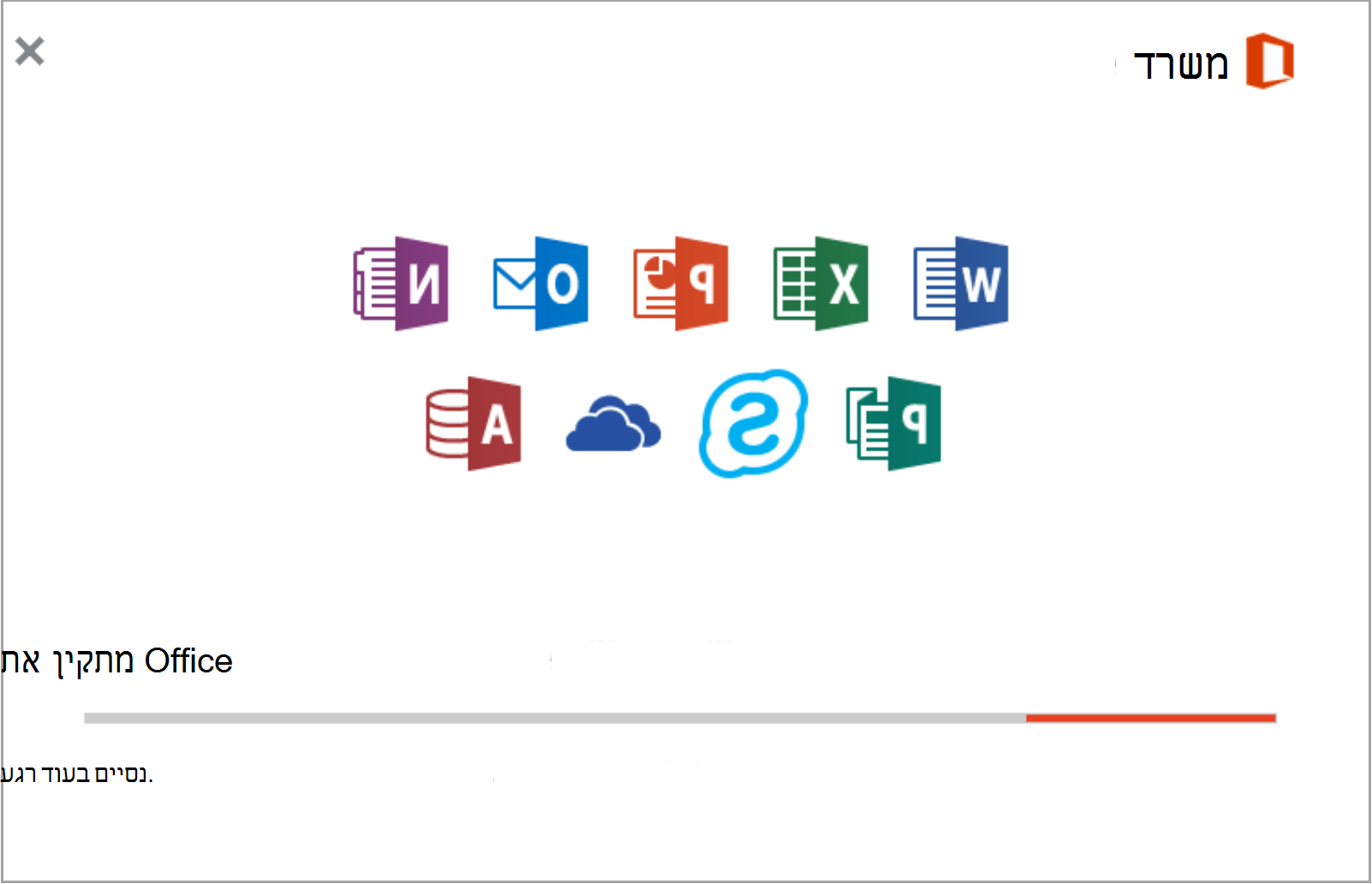
-
ההתקנה תסתיים כאשר יופיע הכיתוב, "הכל מוכן! Office מותקן כעת" ותופעל הנפשה שתראה לך היכן תוכל למצוא את יישומי Office במחשב שלך. בחר סגור.
בצע את ההוראות בחלון כדי למצוא את היישומיםMicrosoft 365שלך. לדוגמה, בהתאם לגירסת שברשותך,Windowsבחר התחל ולאחר מכן גלול כדי למצוא את היישום שברצונך לפתוח, כגון Excel או Word, או הקלד את שם היישום בתיבת החיפוש.
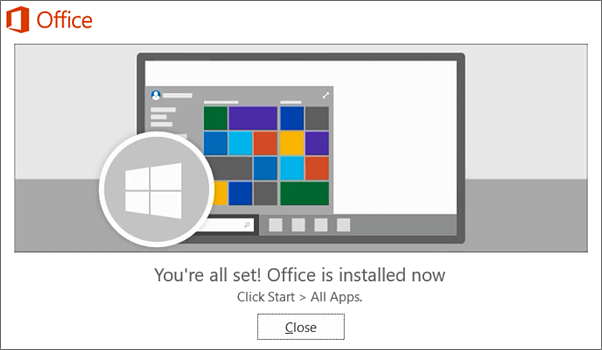
בעיות בהתקנה או בכניסה?
אם אינך מצליח להתקין את Microsoft 365ראה פתרון בעיות בהתקנת Office לקבלת עזרה נוספת.
הפעל Microsoft 365
-
התחל להשתמש ביישום Microsoft 365באופן מיידי על-ידי פתיחת יישום כלשהו, כגון Word או Excel. אינך מוצא את Office לאחר ההתקנה?
ברוב המקרים, Microsoft 365מופעלת לאחר הפעלת יישום ולאחר שאתה מסכים לתנאי הרשיון על-ידי בחירת 'קבל'.
-
Office עשוי לפעול באופן אוטומטי. עם זאת, בהתאם למוצר שברשותך, ייתכן שיוצג לך אשף ההפעלה של Microsoft Office. אם כן, פעל בהתאם להנחיות כדי להפעיל את Microsoft 365.
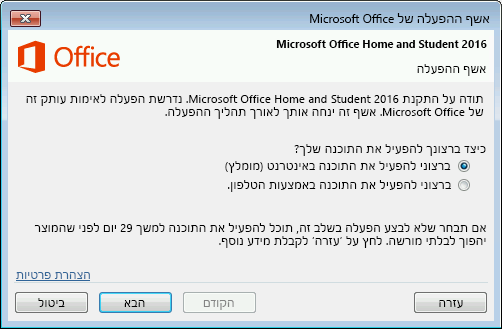
אם אתה זקוק לעזרה בהפעלה, ראה הפעלת Office.
התקנת Office 2016 ב- Mac
-
לאחר שההורדה הושלמה, פתח את Finder, עבור אל הורדות, ולחץ פעמיים על Microsoft_Office_2016_Installer.pkg (השם עשוי להיות מעט שונה).
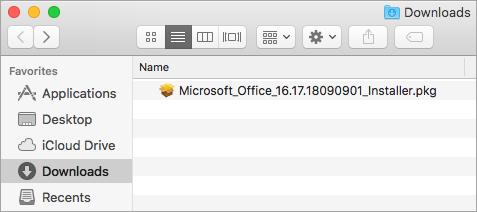
עצה: אם תופיע שגיאה שמציינת שלא ניתן לפתוח את Microsoft_Office_2016_Installer.pkg מאחר שהוא הגיע ממפתח לא מזוהה, המתן 10 שניות ולאחר מכן נסה שוב ללחוץ פעמיים על חבילת תוכנת ההתקנה. אם מד ההתקדמות תקוע בשלב מאמת..., סגור או בטל את מד ההתקדמות ונסה שוב.
-
במסך ההתקנה הראשון, בחר המשך כדי להתחיל בתהליך ההתקנה.
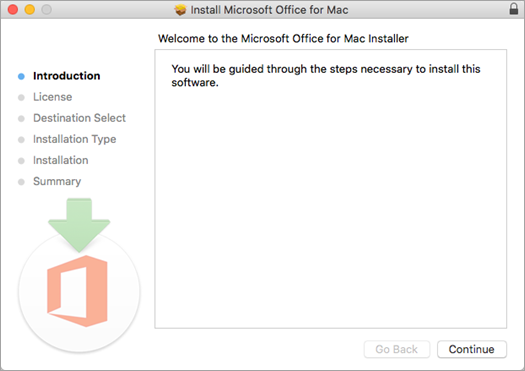
-
עיין בהסכם רשיון התוכנה ולאחר מכן לחץ על המשך.
-
בחר אני מסכים כדי להסכים לתנאים של הסכם רשיון התוכנה.
-
בחר את האופן שבו ברצונך להתקין את Office ולחץ על המשך.
-
עיין בדרישות שטח הכונן או שנה את מיקום ההתקנה ולאחר מכן לחץ על התקן.
הערה: אם ברצונך להתקין רק יישומי Office ספציפיים ולא את החבילה כולה, לחץ על הכפתור התאם אישית ובטל את הסימון של התוכניות שבהן אינך מעוניין.
-
הזן את סיסמת הכניסה של Mac, אם תתבקש, ולאחר מכן לחץ על התקן תוכנה. (זוהי הסיסמה שבה אתה משתמש כדי להיכנס ל- Mac.)
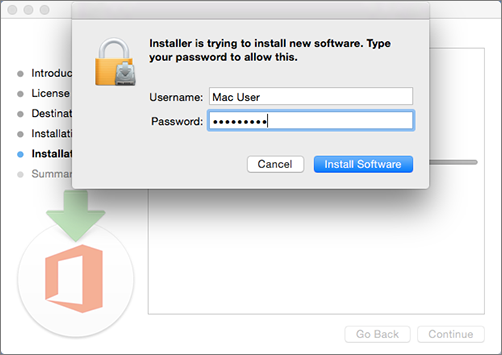
-
התוכנה מתחילה בהתקנה. לחץ על סגור לאחר סיום ההתקנה. אם Microsoft 365ההתקנה נכשלת, ראה מה לנסות אם אינך מצליח להתקין או להפעיל את Office 2016 עבור Mac.
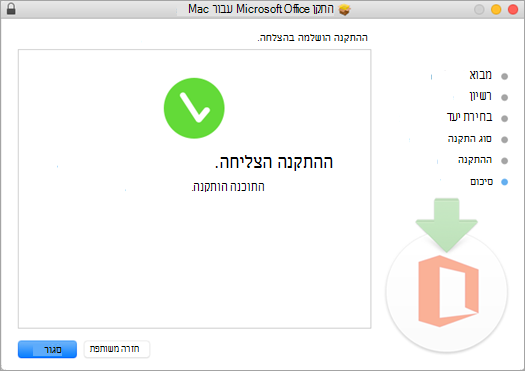
הפעלת אפליקציה של microsoft 365 עבור Mac והתחל את תהליך ההפעלה
-
לחץ על הצלמית Launchpad ב- Dock כדי להציג את כל היישומים שלך.

-
לחץ על הצלמית Microsoft Word ב- Launchpad.
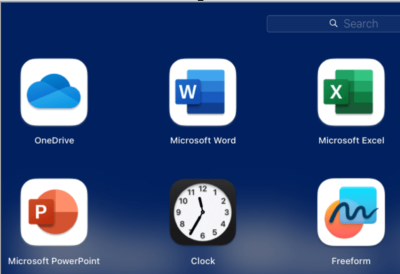
-
החלון מה חדש נפתח באופן אוטומטי בעת הפעלת Word. לחץ על תחילת העבודה כדי להתחיל בהפעלה. אם אתה זקוק לעזרה בהפעלת Microsoft 365, ראה הפעלת Office עבור Mac. אם Microsoft 365ההפעלה נכשלת, ראה מה לנסות אם אינך מצליח להתקין או להפעיל את Office עבור Mac.
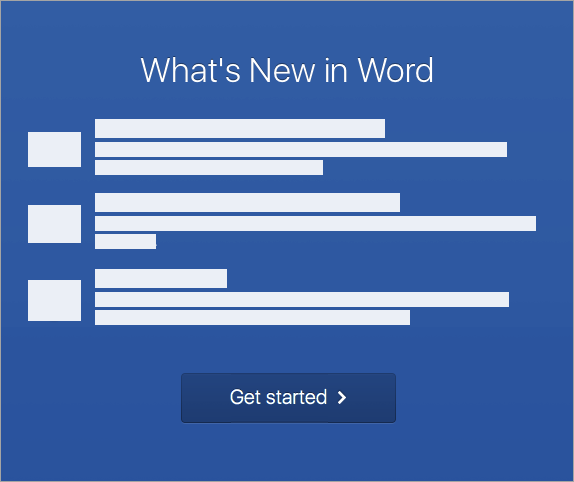
הערות התקנה
הערות התקנה
האם ניתן להתקין את Office 2016 עבור Mac ו- Office for Mac 2011 באותו מחשב?
כן, באפשרותך להתקין ולהשתמש ב- Office 2016 עבור Mac וב- Office for Mac 2011 בו-זמנית. עם זאת, מומלץ להסיר את התקנת Office for Mac 2011 לפני התקנת הגירסה החדשה, למניעת בלבול.
כדי להתקין את Office for Mac 2011, בצע את השלבים המפורטים במאמר הסרת ההתקנה של Office 2011 for Mac.
כיצד ניתן להצמיד את Microsoft 365סמלי האפליקציות ל- Dock?
-
עבור אל Finder > Applications ופתח את יישום Office הרצוי.
-
בתחנת העגינה, הקש על Control + לחצן ימני או שמאלי של העכבר על סמל היישום ובחר אפשרויות > שמור בתחנת העגינה.
האם אני יכול להתקין Microsoft 365ב- iPhone או ב- iPad שלי?
כן. ראה התקנה והגדרה של Office ב- iPhone או ב- iPad. באפשרותך גם להגדיר דואר אלקטרוני במכשיר iOS (iPhone או iPad).
התקנת Microsoft 3652013 במחשב PC
-
כדי להתחיל בהתקנה, בהתאם לדפדפן שלך, לחץ על פתח קובץ (ב - Edge או ב- Internet Explorer), הגדרה (ב- Chrome) או שמור קובץ (ב- Firefox).
-
כשיופיע הכיתוב "אפשר להמשיך", בחר באפשרות הכל מוכן.
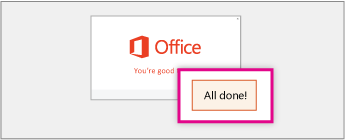
-
התחל להשתמש ביישום Microsoft 365באופן מיידי על-ידי פתיחת יישום כלשהו, כגון Word או Excel. ברוב המקרים, Microsoft 365הוא מופעל לאחר שתפעיל יישום ולאחר שתלחץ על קבל כדי להסכים להסכם הרישיון של Microsoft Office.
עצה: אם השלמת את ההתקנה ולא מצאת את Microsoft 365היישומים במחשב שלך, ראה כיצד למצוא את יישומי Office.
-
Microsoft 365עשוי להפעיל באופן אוטומטי בעת פתיחת יישום, כגון Word, בפעם הראשונה. אם לא, ואתה רואה את אשף ההפעלה של Microsoft Office, פעל בהתאם להנחיות כדי להפעיל את Microsoft 365. אם אתה זקוק לעזרה בהפעלה, ראה הפעלת Office באמצעות אשף ההפעלה.











